Kombinieren eines getrennten clips – Grass Valley EDIUS Neo 3 Benutzerhandbuch
Seite 387
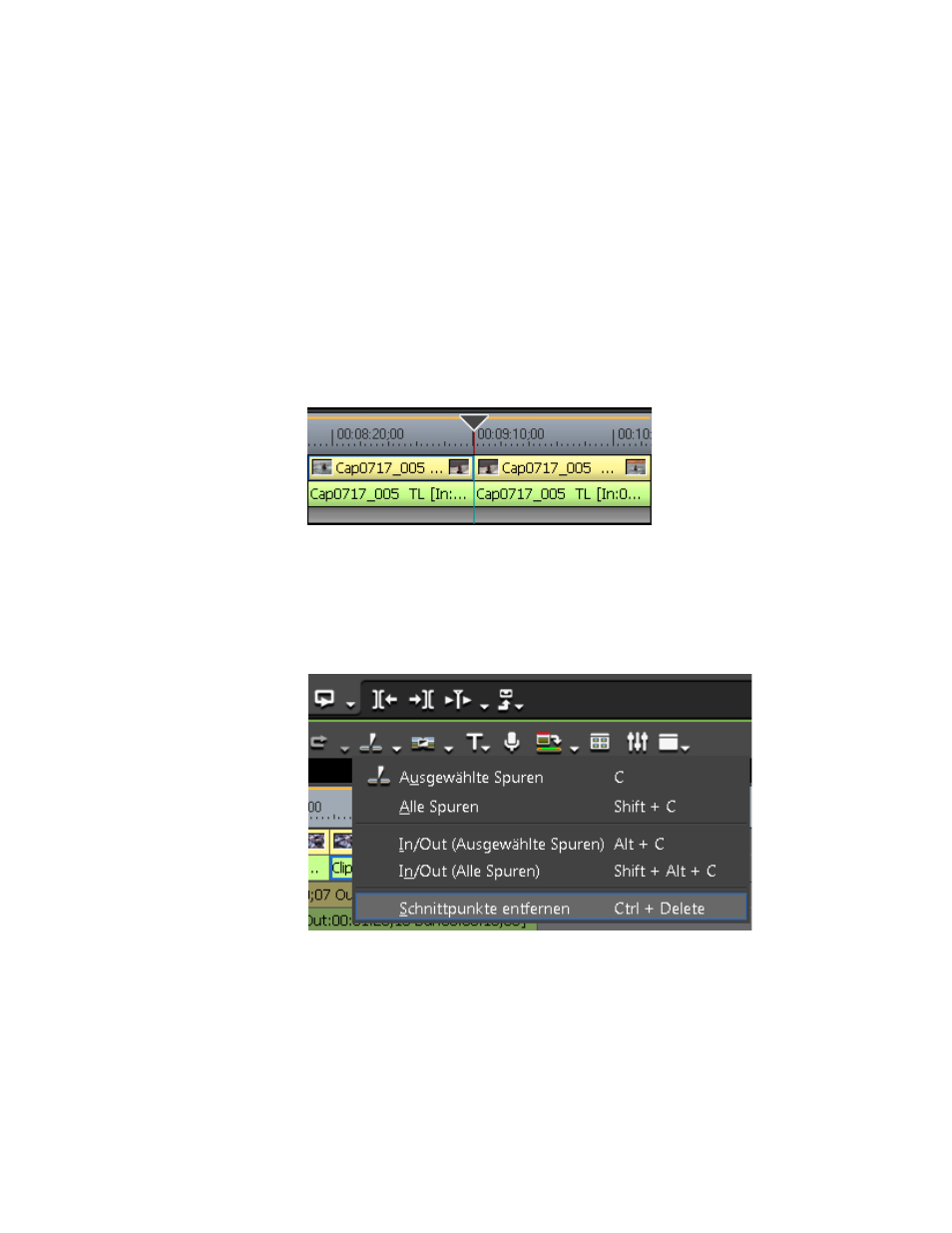
EDIUS NEO — Referenzhandbuch
385
Arbeiten mit Timeline-Clips
Kombinieren eines getrennten Clips
Führen Sie die folgenden Schritte aus, um getrennte Teile eines Clips zu
kombinieren, die sich auf dieselbe Quelle beziehen:
1.
Wählen Sie die Clips aus, die kombiniert werden sollen (siehe
).
Hinweis: Mindestens zwei Clips können im gleichen Vorgang kombiniert werden,
solange sie sich auf dieselbe Quelle beziehen und benachbarte Clips auf
derselben Spur sind. Der Timecode in Clips, die zusammengelegt werden
sollen, muss durchgängig ohne Timecode-Lücken oder Timecode-
Überlappungen am Schnittpunkt bzw. an den Schnittpunkten sein.
Abbildung 398 Ausgewählte Clips, die kombiniert werden sollen
2.
Klicken Sie auf die Listenschaltfläche [] auf der Schaltfläche
Schnittpunkt hinzufügen (Ausgewählte Spuren)
und wählen Sie im Menü die
Option "Schnittpunkte entfernen" (siehe
).
Abbildung 399 Menü "Schnittpunkt hinzufügen" – "Schnittpunkte entfernen"
Die Clips werden kombiniert und können wie ein einzelner Clip bearbeitet
werden (siehe
Hinweis: Wenn Clips kombiniert werden, werden alle Effekte und Rubberband-
Einstellungen auf ihren Status vor der Trennung zurückgesetzt.